عند استعراض الويب ، يجب عليك اتخاذ قرار مع كل رابط تواجهه: للنقر أو عدم النقر. لا توجد ساعات كافية في اليوم لقراءة كل المقالات التي تصادفها ، وهذا هو السبب في أن كتابة العنوان الرئيسي هي فن رفيع أو شائن ، اعتمادًا على الموقع أو وجهة نظرك.
تستخدم إضافة Chrome HoverReader بعض التخمين للخروج من قرار النقر أو عدم. عند تثبيته ، عند تحريك المؤشر فوق ارتباط ، يفتح HoverReader نافذة تحتوي على النص الكامل للمقال. باستخدام المؤشر على الرابط (ولا يتم تحريكه إلى إطار HoverReader) ، يمكنك التمرير خلال النص باستخدام لوحة اللمس أو الماوس أو مفتاحي الأسهم لأعلى ولأسفل. عند تحريك المؤشر خارج الارتباط ، تختفي نافذة HoverReader.

على مواقع الويب ذات الارتباطات الكبيرة ، قد تجد نوافذ HoverReader تشتيتًا ، ولكن يتم تثبيت الإضافة بسرعة - لا تتطلب إعادة تشغيل Chrome - لذلك لا يوجد جهد كبير لتجربتها. فهو يثبّت زرًا إلى يمين شريط عنوان Chrome ، إلا أنه لا يعرض أي إعدادات - فقط بضعة نصائح إلى جانب زر تبرّع من مطوّر البرامج. إلى عيني ، الخط كبير جدًا في إطار HoverReader؛ أتمنى أن يكون هناك إعداد يسمح لي باختيار حجم خط أصغر. ومع ذلك ، يوفر HoverReader طريقة ملائمة لمعاينة المقالات بسرعة أو قراءتها بالكامل دون مغادرة الصفحة الحالية.
في تجربتي باختصار حتى الآن من HoverReader ، وجدت أن العمل على مجموعة واسعة من المواقع. بالنسبة إلى الأشخاص الفضوليين ، هناك قائمة طويلة ولكن غير شاملة من مواقع الصحف والمدونات التي تعمل معها على صفحة الإضافة في سوق Chrome الإلكتروني.
عبر Lifehacker.







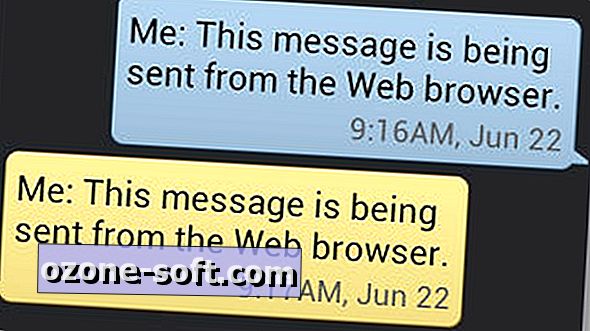


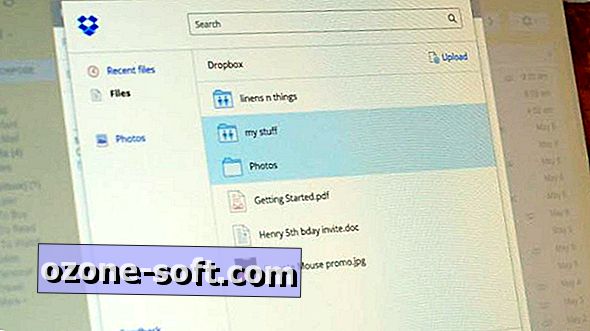


ترك تعليقك